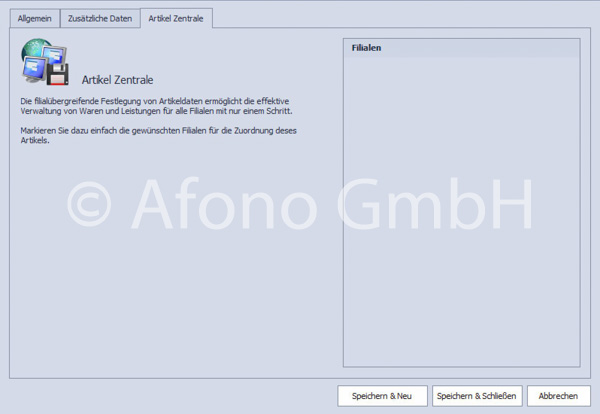Einen neuen Artikel anlegen
![]() Hinweis: Schauen Sie dazu auch die Anleitung auf dem Afono YouTube-Kanal: https://youtu.be/-ouFvi0thSY
Hinweis: Schauen Sie dazu auch die Anleitung auf dem Afono YouTube-Kanal: https://youtu.be/-ouFvi0thSY
Mittels Doppelklick auf ein Produkt in der Artikelliste oder die Funktion Bearbeiten bzw. Neuer Artikel in der oben angeordneten Funktionsleiste wird das Artikelstammblatt geöffnet.
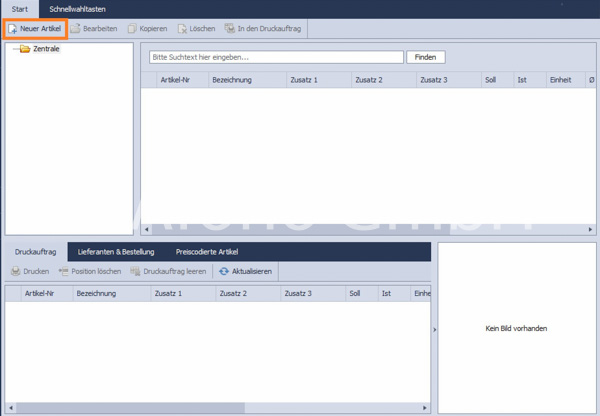
Das Artikelstammblatt gliedert sich in 3 Bereiche:
Allgemein:
Die Artikelnummer/EAN ist das Schlüsselfeld jedes Artikels. Die Artikelnummer kann über Automatisch erzeugen generiert oder händisch in das Feld eingetragen werden. Diese Nummer ist somit eindeutig und kann nur einmal im System vergeben werden. Beim Speichern des Eingabedialoges erfolgt diesbezüglich eine automatische Feldprüfung, gegebenenfalls mit dem Hinweis, dass diese Artikelnummer bereits vergeben ist. Die Felder Menge, Einheit und IstBestand können nur bei einer Neuanlage des Artikels ausgefüllt werden. Im Feld Durchschnitts EK-Preis wird der aus den Lieferanten-Einkaufspreisen ermittelte Durchschnittswert angezeigt. Im Feld Int. Konto wird das interne Buchungskonto für Umsätze dieses Artikels zugeordnet.
Es besteht ergänzend die Möglichkeit mit Bereich EAN/ScanCodes weitere 6 Schlüsselnummern bzw. Scancodes zu hinterlegen. Hier können auch mit anderen Artikel identische Codes gespeichert werden. Bei deren Aufruf über diese Nummer erfolgt eine Auflistung aller Artikel mit der gleichen Bezugsnummer.
Die Buchungsoptionen legen bestimmte Eigenschaften des Artikels fest. Die Buchung eines Artikels kann optional mittels einer speziellen Erfassungs-/Buchungsmaske erfolgen. Diese Festlegung erfolgt im Feld Buchungsdialog.
(Steht keine Dialogvorlage zur Auswahl bzw. ist eine individuelle Vorlage gewünscht, wenden Sie sich bitte an Ihren Afono® Fachhändler.)
Die weiteren Optionen sind:
- Lagerhaltung aktivieren
- Bei Lagerbestand von 0 Verkauf nicht mehr zulassen
- Artikel kann rabattiert werden
- Artikel negativ buchen (vom Beleg abziehen), z.B. bei Pfand
- Preisangabe beim Buchen aktivieren
- Mengen- und Gewichtsangabe beim Buchen aktivieren
- Serien- Vertragsnummer beim Buchen abfragen
Jedem Artikel kann ein internes Konto zu gewiesen werden. Informationen zur Anlage von Internen Konten finden Sie hier.
Die Preisangabe kann Netto oder Brutto erfolgen. Zur gewünschten Eingabeform ist die Funktion in Netto oder in Brutto zu wählen.
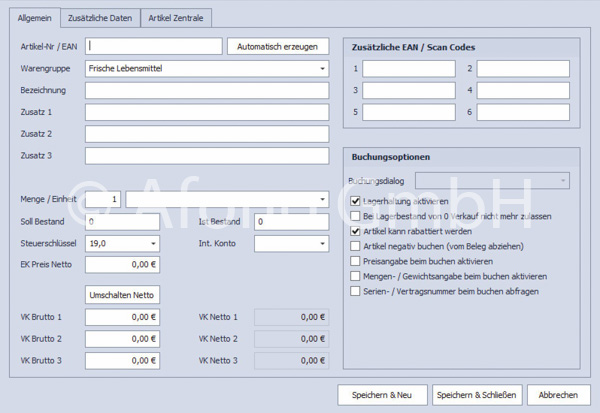
Zusätzliche Daten:
Bei separater Preisberechnung für Pfandartikel z.B. Flaschenware wird der Bereich Automatische Pfandberechnung aktiviert und ist mit den gewünschten Eingaben zu versehen. Hier kann z.B. ein internes Konto ausgewählt werden. (Weitere Informationen zum Internen Konto finden Sie hier)
Das Eingabefeld Artikelbeschreibung dient zur Eingabe weiterer Informationen zum Artikel.
Mittels der rechten Maustaste kann das gewünschte Artikelbild importiert und auch bearbeitet werden. Dabei stehen Werkzeuge zum beschneiden und der farblichen Nachbearbeitung zur Verfügung. Das Artikelbild kann auch direkt mit der Kamera aufgenommen und importiert werden.
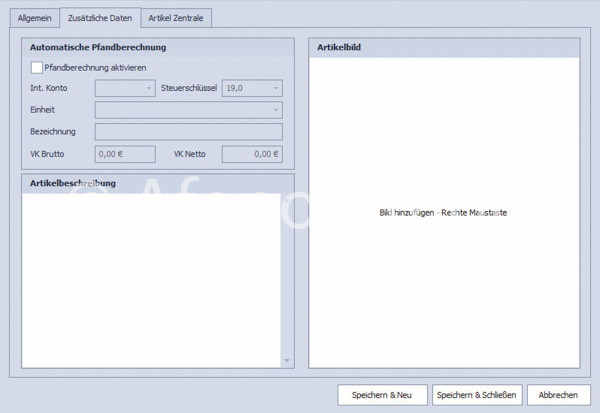
Artikel Zentrale:
In diesem Fenster erfolgt die Zuordnung des Artikels zur gewünschten Filiale.